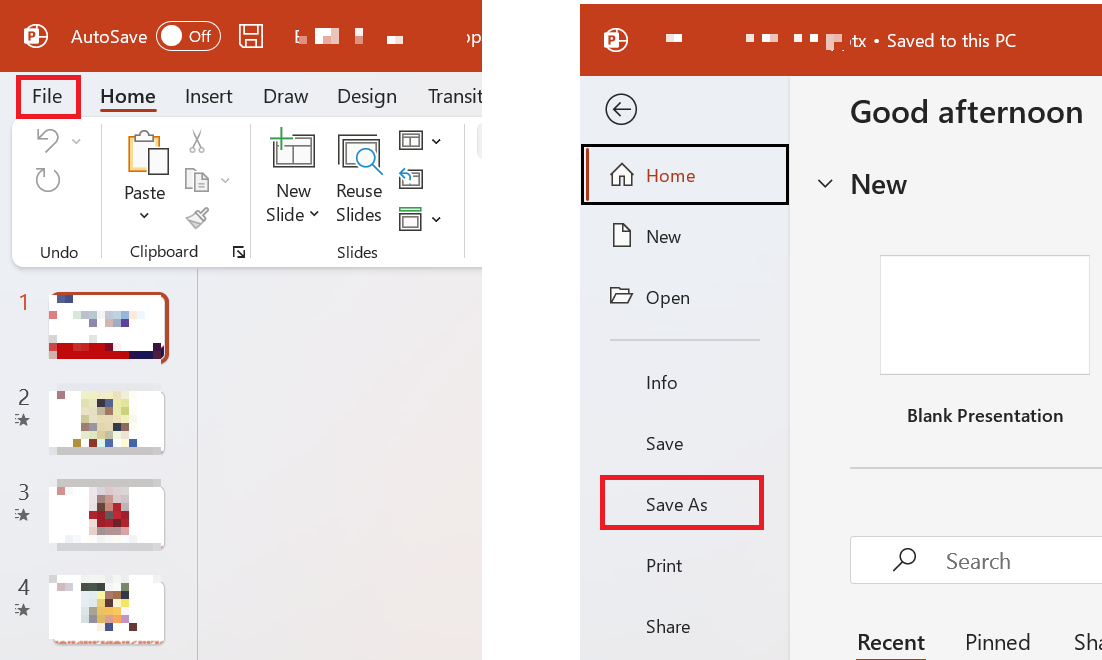Mỗi khi sử dụng Powerpoint, chúng ta không thể tránh khỏi việc thao tác với những Slide. Tuy nhiên, đối với những người mới sử dụng, việc tạo slide, di chuyển giữa các slide hay sao chép slide có thể gây khó khăn. Đừng lo, trong bài viết này, mình sẽ hướng dẫn các bạn những thao tác cơ bản để làm việc với Slide trong Powerpoint.
1. Cách Tạo Slide Trong Powerpoint
Để tạo thêm một slide mới trong Powerpoint, chúng ta có 4 cách sau đây:
Cách 1: Tạo slide mới từ Tab Home
Mặc định khi bạn mở một File Powerpoint mới, trong đó sẽ có 3 Slide trắng. Để tạo thêm một slide mới, bạn chỉ cần chọn vị trí muốn chèn thêm slide. Sau đó, vào Tab Home, chọn New Slide. Tại đây, bạn có thể chọn một mẫu slide với layout khác nhau như 1 cột, 2 cột…

Kết quả: Một slide mới sẽ được tạo ra.
Cách 2: Sử dụng phím tắt
Để tạo thêm slide mới bằng phím tắt, bạn chỉ cần nhấn chuột trái vào vị trí muốn thêm slide, sau đó nhấn Enter. Lập tức, một slide mới sẽ được tạo ra ngay phía dưới slide được chọn.
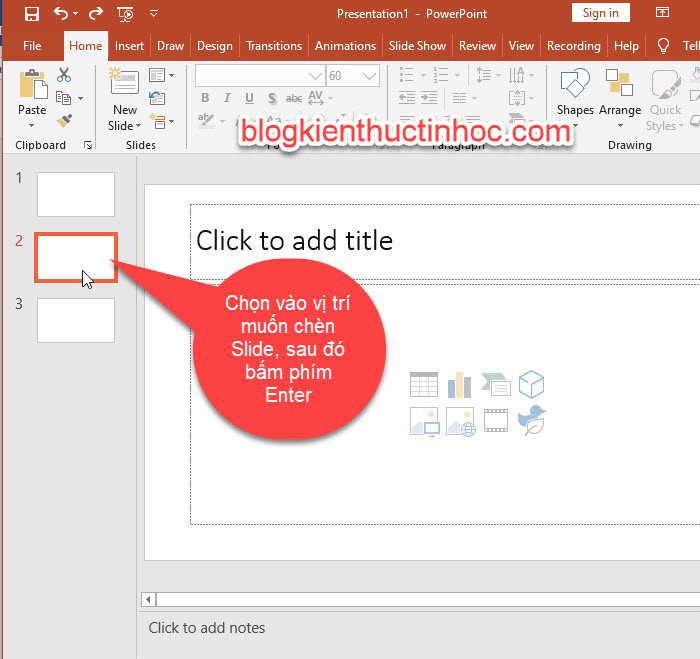
Cách 3: Chèn slide mới ở vị trí đầu tiên
Bạn có thể chọn vào đầu Slide 1, sau đó bấm Enter. Lúc này, một slide mới sẽ được tạo ra và nằm ở vị trí đầu tiên trong file Powerpoint.

Cách 4: Sử dụng chuột phải và chọn New Slide
Chọn vào vị trí mà bạn cần chèn slide, sau đó chuột phải và chọn New Slide để thêm slide mới.
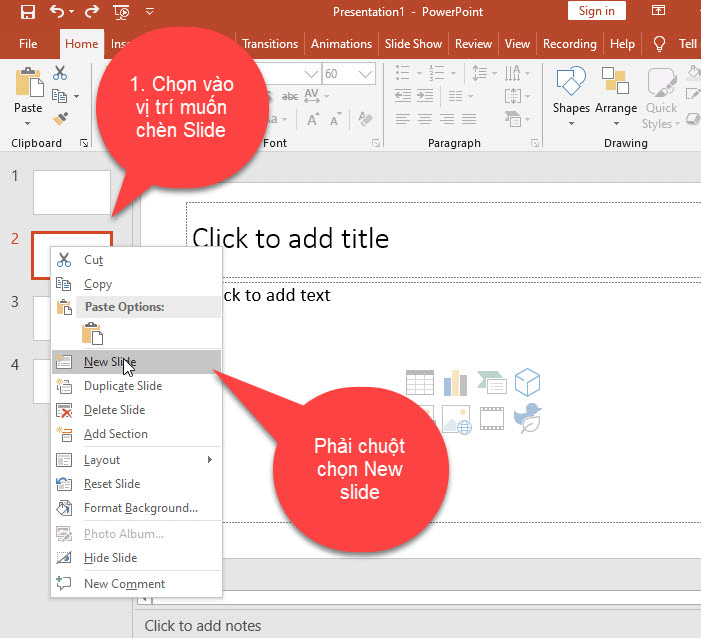
2. Cách Thay Đổi Bố Cục Của Slide
Để thay đổi bố cục của một slide, bạn chỉ cần chọn slide muốn đổi bố cục, sau đó chuột phải và chọn Layout. Tại đây, bạn có thể chọn một bố cục mới mà bạn muốn thay đổi.

3. Sao Chép Slide Trong Powerpoint
Để sao chép một slide trong Powerpoint, bạn có 3 cách sau đây:
Cách 1: Chọn slide muốn copy, sau đó chuột phải và chọn Copy (hoặc bấm Ctrl + C). Sau đó, chuột phải và chọn Paste (hoặc bấm Ctrl + V).
Cách 2: Chọn slide muốn sao chép, chuột phải và chọn Duplicate Slide.

Cách 3: Sử dụng tổ hợp phím Ctrl + Shift + D để copy slide. Bấm vào slide muốn copy, sau đó nhấn tổ hợp phím Ctrl + Shift + D.
Kết quả: Slide được chọn sẽ được nhân đôi.

4. Di Chuyển Slide Trong Powerpoint
Để di chuyển giữa các slide trong Powerpoint, bạn chỉ cần chọn slide muốn di chuyển, sau đó nhấn giữ chuột trái và kéo thả đến vị trí mà bạn muốn di chuyển đến. Slide sẽ nằm đúng vị trí mà bạn muốn.
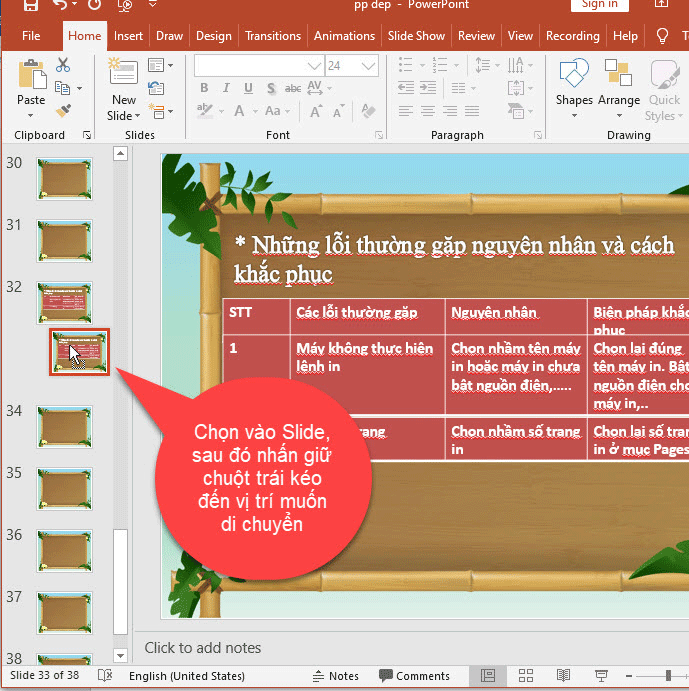
5. Xóa Slide Trong Powerpoint
Để xóa một slide trong Powerpoint, bạn có 2 cách sau đây:
Cách 1: Chọn slide muốn xóa, chuột phải và chọn Delete slide.
Cách 2: Chọn slide muốn xóa, sau đó bấm phím Delete.

Với những kiến thức cơ bản này, bạn sẽ trở nên thành thạo Powerpoint và dễ dàng tạo ra những slide đẹp mắt. Hy vọng bài viết này đã giúp bạn hiểu rõ hơn về cách tạo slide trong Powerpoint.
Đăng bởi ProSkills – Nền tảng giáo dục trực tuyến hàng đầu Việt Nam.